Guia de início rápido: implantar um Azure Cosmos DB em instâncias de contêiner do Azure
Artigo testado com as seguintes versões do Terraform e do provedor do Terraform:
O Terraform permite a definição, a visualização e a implantação da infraestrutura de nuvem. Usando o Terraform, você cria arquivos de configuração usando sintaxe de HCL. A sintaxe da HCL permite que você especifique o provedor de nuvem, como o Azure, e os elementos que compõem sua infraestrutura de nuvem. Depois de criar os arquivos de configuração, você cria um plano de execução que permite visualizar as alterações de infraestrutura antes de serem implantadas. Depois de verificar as alterações, aplique o plano de execução para implantar a infraestrutura.
Este artigo mostra como usar o Terraform para implantar um Azure Cosmos DB em instâncias de contêiner do Azure.
Neste artigo, você aprenderá como:
- Criar uma instância do Azure Cosmos DB
- Criar uma Instância de Contêiner do Azure
- Criar um aplicativo que funcione nesses dois recursos
Observação
O exemplo de código deste artigo está localizado no repositório do GitHub do Microsoft Terraform.
Pré-requisitos
- Assinatura do Azure: caso você não tenha uma assinatura do Azure, crie uma conta gratuita antes de começar.
Configurar o Terraform: se ainda não tiver feito isso, configure o Terraform usando uma das seguintes opções:
Implementar o código do Terraform
Crie um diretório em que você vai testar o código de exemplo do Terraform, depois transforme-o no diretório atual.
Crie um arquivo chamado
providers.tfe insira o seguinte código:terraform { required_version = ">=1.0" required_providers { azurerm = { source = "hashicorp/azurerm" version = "~>3.0" } random = { source = "hashicorp/random" version = "~>3.0" } } } provider "azurerm" { features {} }Crie um arquivo chamado
main.tfe insira o seguinte código:resource "azurerm_resource_group" "rg" { name = "${random_pet.rg_name.id}-rg" location = var.resource_group_location } resource "azurerm_cosmosdb_account" "vote_cosmos_db" { name = "${random_pet.rg_name.id}-${random_integer.ri.result}" location = azurerm_resource_group.rg.location resource_group_name = azurerm_resource_group.rg.name offer_type = "Standard" kind = "GlobalDocumentDB" consistency_policy { consistency_level = "BoundedStaleness" max_interval_in_seconds = 10 max_staleness_prefix = 200 } geo_location { location = azurerm_resource_group.rg.location failover_priority = 0 } } resource "random_integer" "ri" { min = 10000 max = 99999 } resource "random_pet" "rg_name" { prefix = var.prefix }Crie um arquivo chamado
aci.tfe insira o seguinte código:resource "azurerm_container_group" "main" { name = "${random_pet.rg_name.id}-vote-aci" location = azurerm_resource_group.rg.location resource_group_name = azurerm_resource_group.rg.name ip_address_type = "Public" dns_name_label = "vote-aci-${random_integer.ri.result}" os_type = "Linux" container { name = "vote-aci" image = "mcr.microsoft.com/azuredocs/azure-vote-front:cosmosdb" cpu = "0.5" memory = "1.5" ports { port = 80 protocol = "TCP" } secure_environment_variables = { "COSMOS_DB_ENDPOINT" = azurerm_cosmosdb_account.vote_cosmos_db.endpoint "COSMOS_DB_MASTERKEY" = azurerm_cosmosdb_account.vote_cosmos_db.primary_key "TITLE" = "Azure Voting App" "VOTE1VALUE" = "Cats" "VOTE2VALUE" = "Dogs" } } }Crie um arquivo chamado
variables.tfe insira o seguinte código:variable "resource_group_location" { default = "eastus" description = "Location of the resource group." } variable "prefix" { type = string default = "cosmos-db-aci" description = "Prefix of the resource name" }Crie um arquivo chamado
outputs.tfe insira o seguinte código:output "resource_group_name" { value = azurerm_resource_group.rg.name } output "cosmosdb_account_name" { value = azurerm_cosmosdb_account.vote_cosmos_db.name } output "dns" { value = azurerm_container_group.main.fqdn }
Inicializar Terraform
Execute terraform init para inicializar a implantação do Terraform. Esse comando baixa o provedor do Azure necessário para gerenciar seus recursos do Azure.
terraform init -upgrade
Pontos principais:
- O parâmetro
-upgradeatualiza os plug-ins do provedor necessários para a versão mais recente que esteja em conformidade com as restrições de versão da configuração.
Criar um plano de execução Terraform
Execute o comando terraform plan para criar um plano de execução.
terraform plan -out main.tfplan
Pontos principais:
- O comando
terraform plancria um plano de execução, mas não o executa. Em vez disso, ele determina quais ações são necessárias para criar a configuração especificada em seus arquivos de configuração. Esse padrão permite que você verifique se o plano de execução corresponde às suas expectativas antes de fazer qualquer alteração nos recursos reais. - O parâmetro opcional
-outpermite que você especifique um arquivo de saída para o plano. Usar o parâmetro-outgarante que o plano que você examinou seja exatamente o que é aplicado.
Aplicar um plano de execução do Terraform
Execute terraform apply para aplicar o plano de execução à sua infraestrutura de nuvem.
terraform apply main.tfplan
Pontos principais:
- O exemplo de comando do
terraform applypressupõe que você executou oterraform plan -out main.tfplananteriormente. - Se você especificou um nome de arquivo diferente para o parâmetro
-out, use esse mesmo nome de arquivo na chamada paraterraform apply. - Se você não usou o parâmetro
-out, chameterraform applysem nenhum parâmetro.
Verifique os resultados
Obtenha o nome do grupo de recursos.
echo "$(terraform output resource_group_name)"Obtenha o nome da conta do Azure Cosmos DB.
echo "$(terraform output cosmosdb_account_name)"Execute az cosmosdb sql database list/
az cosmosdb sql database list \ --resource-group <resource_group_name> \ --account-name <cosmosdb_account_name>
Testar aplicativo
Obtenha o nome da conta do Azure Cosmos DB.
echo "$(terraform output dns)"Navegue até a URL indicada na etapa anterior. Você verá resultados semelhantes à seguinte saída:
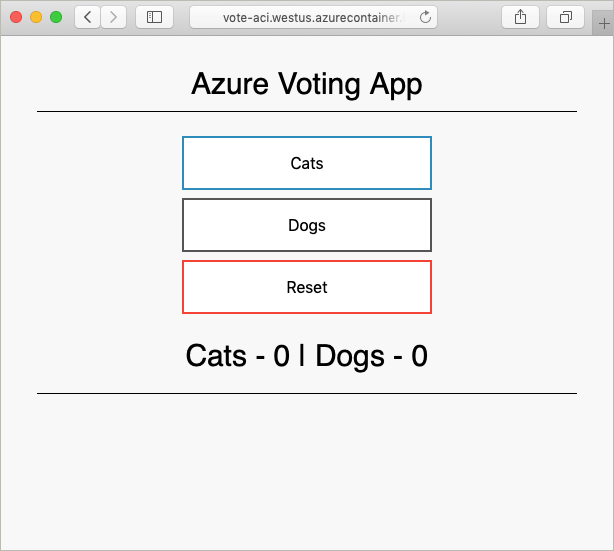
Limpar os recursos
Quando você não precisar mais dos recursos criados por meio o Terraform, execute as seguintes etapas:
Execute terraform plan e especifique o sinalizador
destroy.terraform plan -destroy -out main.destroy.tfplanPontos principais:
- O comando
terraform plancria um plano de execução, mas não o executa. Em vez disso, ele determina quais ações são necessárias para criar a configuração especificada em seus arquivos de configuração. Esse padrão permite que você verifique se o plano de execução corresponde às suas expectativas antes de fazer qualquer alteração nos recursos reais. - O parâmetro opcional
-outpermite que você especifique um arquivo de saída para o plano. Usar o parâmetro-outgarante que o plano que você examinou seja exatamente o que é aplicado.
- O comando
Execute a aplicação do Terraform para aplicar o plano de execução.
terraform apply main.destroy.tfplan
Solucionar problemas do Terraform no Azure
Solucionar problemas comuns ao usar o Terraform no Azure
Próximas etapas
Comentários
Em breve: Ao longo de 2024, eliminaremos os problemas do GitHub como o mecanismo de comentários para conteúdo e o substituiremos por um novo sistema de comentários. Para obter mais informações, consulte https://aka.ms/ContentUserFeedback.
Enviar e exibir comentários de